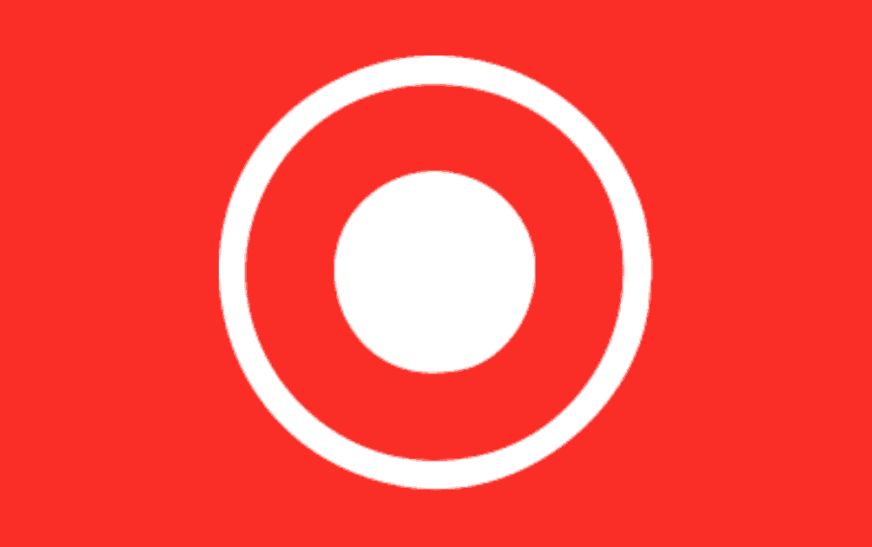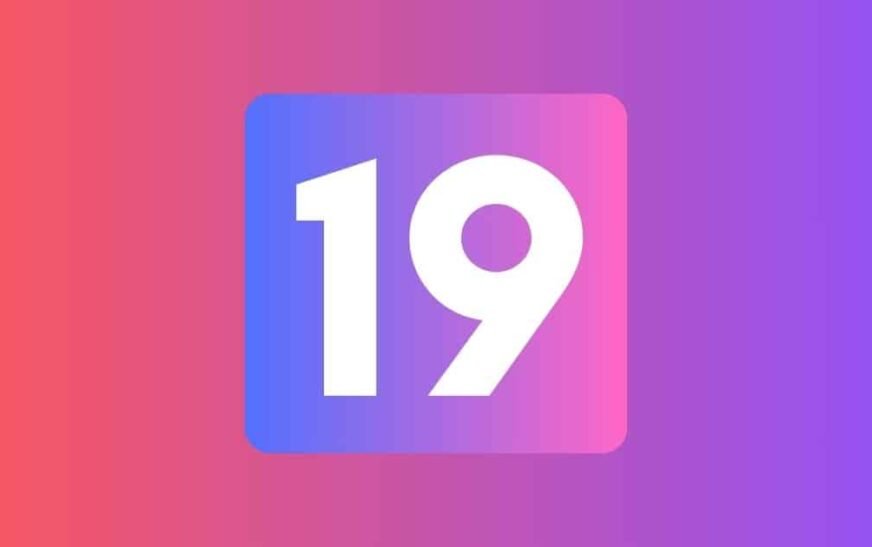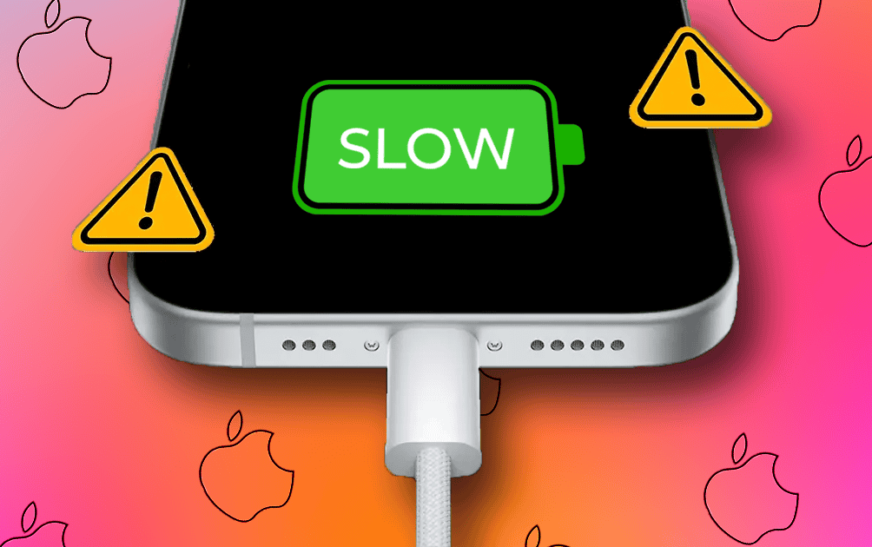Voir un point rouge inquiétant en haut de l’écran de votre iPhone peut être effrayant. Surtout, cela indique simplement que vous êtes un enregistrement d’écran, une fonctionnalité assez pratique que les iPhones ont depuis des années. Sur les appareils avec une île dynamique (iPhone 14 Pro et plus tard), le point rouge se développe dans l’île, le rendant plus visible. Pour les modèles plus anciens, vous le verrez dans la barre d’état. Mais! Il pourrait également y avoir d’autres raisons plus sommaires pour que cela apparaisse. Voici tout ce que vous devez savoir sur le point rouge.
Que faire s’il y a un point rouge en haut de votre iPhone
1. Vérifiez si l’enregistrement de l’écran est allumé
Lorsque l’enregistrement d’écran est actif, votre iPhone affiche cet indicateur pour montrer que l’enregistrement est en cours. En le désactivant, vous vous débarrassez non seulement du point rouge, mais empêchez également des enregistrements inutiles qui pourraient occuper un espace de stockage.
Temps nécessaire: 1 minute
- Balayez vers le bas du coin supérieur droit de votre écran pour abattre le Centre de contrôle.
- Appuyez sur le bouton d’enregistrement rouge pour arrêter l’enregistrement.
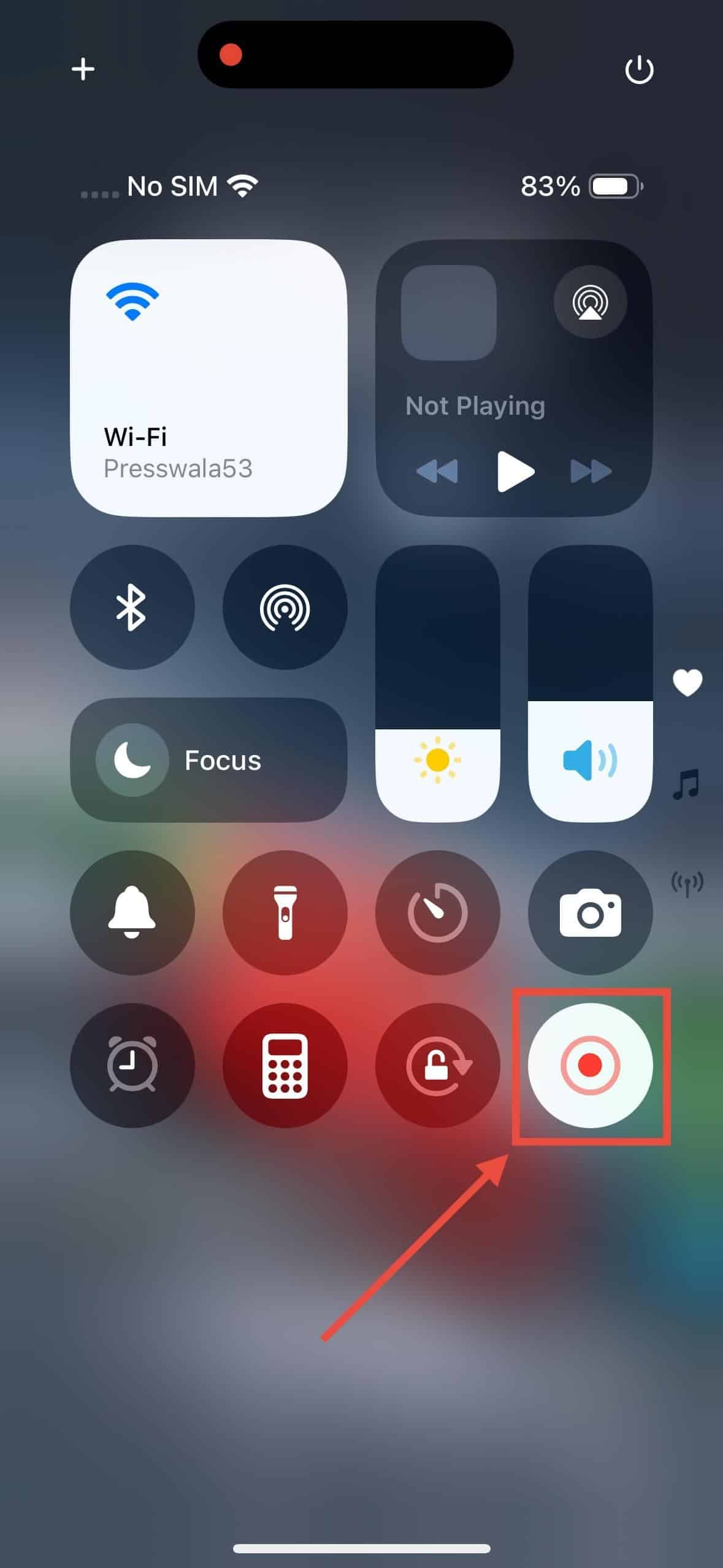
2. Désactiver le contrôle vocal
Lorsque le contrôle vocal est activé, votre iPhone écoute activement les commandes, ce qui peut parfois déclencher le point rouge, indiquant l’activité des microphones. Pour désactiver le contrôle vocal:
- Aller à Paramètres > Accessibilité.
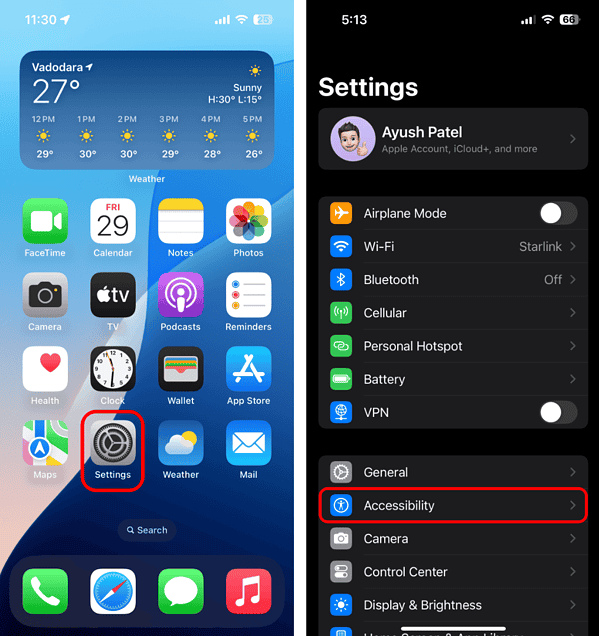
- Robinet Contrôle vocalet désactiver le Basculement de contrôle vocal.
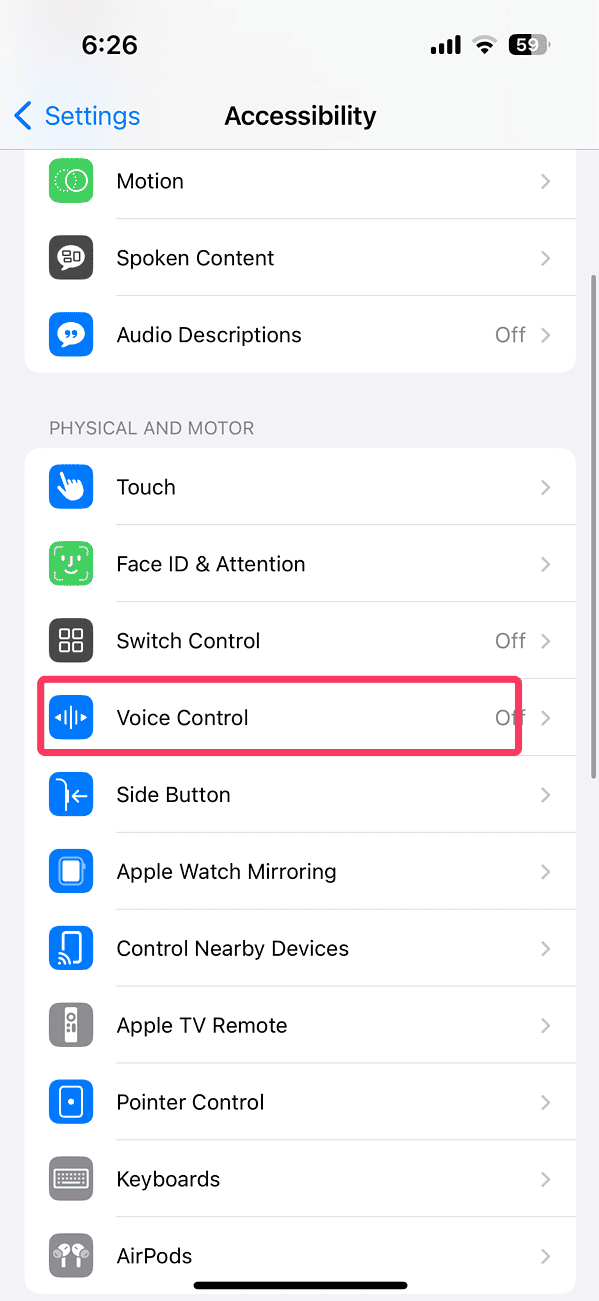
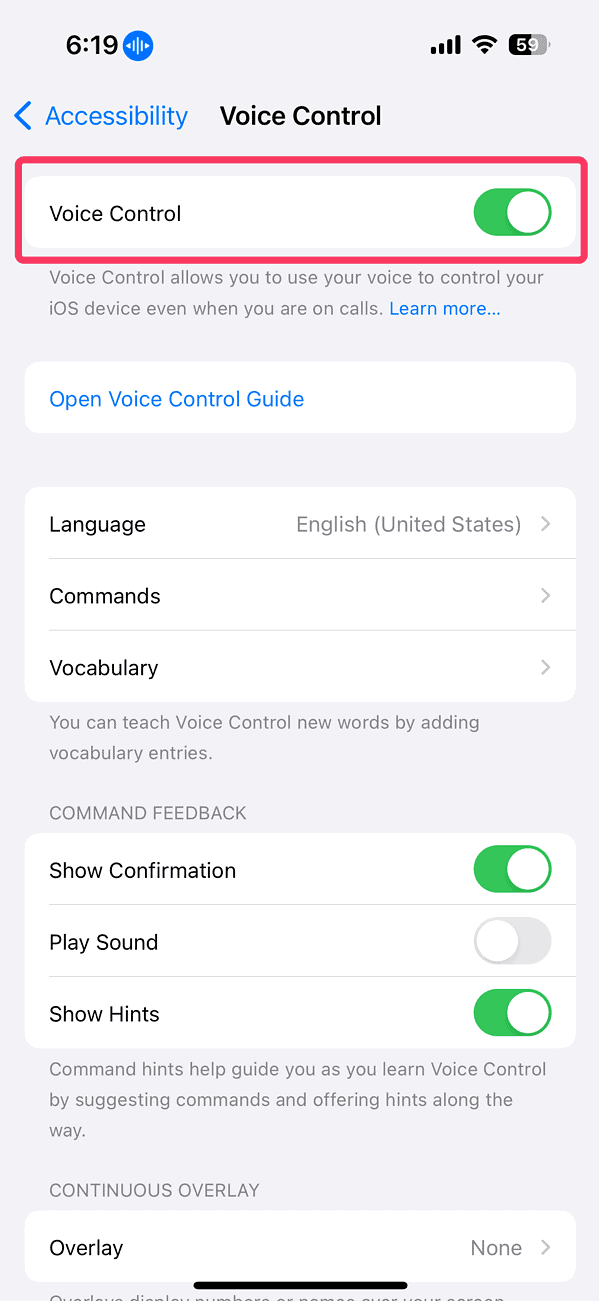
3. Désactiver l’accès aux microphones pour les applications
Parfois, une application continue d’utiliser votre microphone, même lorsque vous n’enregistrez pas ou n’appelez pas un appel. Vous pouvez voir quelles applications ont accès et émousser les inutiles en accédant à vos paramètres de confidentialité. Cela aide à éliminer le point rouge et améliore la confidentialité en empêchant les applications d’écouter alors qu’elles ne devraient pas.
- Aller à Paramètres > Confidentialité et sécurité.
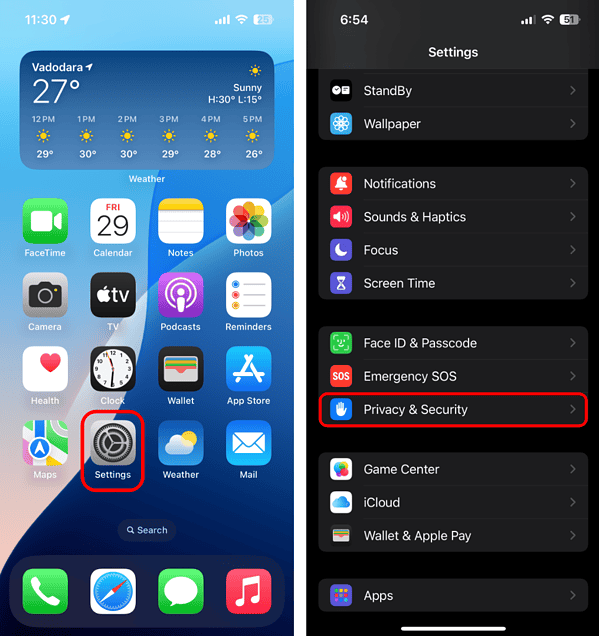
- Robinet Microphone et basculer l’accès pour les applications une par une pour voir si le point rouge disparaît.
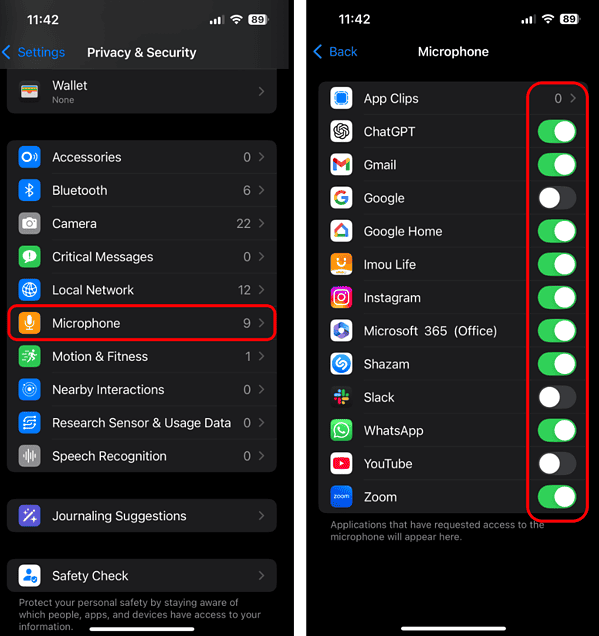
4. Mettre à jour les applications
Lorsque les applications sont obsolètes, ils peuvent avoir des bogues ou des problèmes de compatibilité qui provoquent des indicateurs de notification persistants, même en cas de nouvelles alertes.
- Ouvrir le App Store sur votre iPhone.
- Appuyez sur le icône de profil Dans le coin supérieur droit de l’écran. Faites défiler vers le Section des mises à jour automatiques à venir et taper Mettre à jour tout.
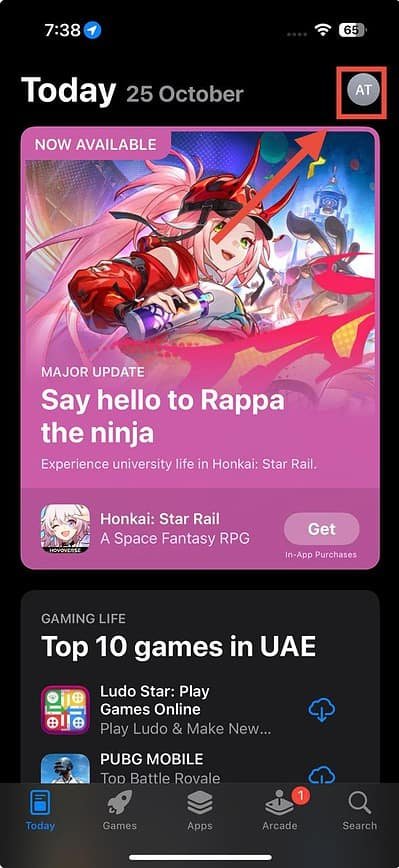
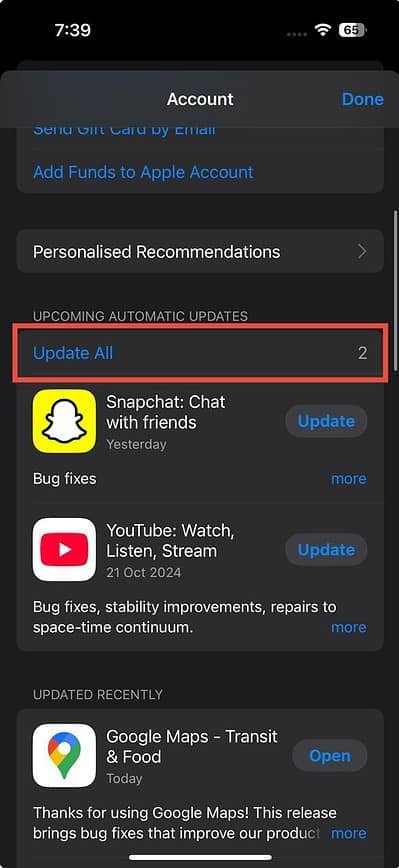
5. Désinstaller des applications suspectes
Certaines applications, en particulier celles téléchargées à partir de sources non vérifiées, peuvent s’exécuter en arrière-plan et déclencher l’indicateur rouge ou orange, signalant qu’ils accédent au matériel de votre appareil sans autorisation.
- Touchez et maintenez l’icône de l’application sur l’écran d’accueil pour la désinstaller.
- De Menu d’actions rapidessélectionner Supprimer l’application.

- Robinet Supprimer l’application pour confirmer.
Si vous avez tenté les solutions suggérées pour réparer l’apparence du point rouge sans succès, il est préférable de contacter Assistance Apple pour l’aide professionnelle. Votre appareil peut nécessiter des réparations matérielles.